Käytä parasta MPG-trimmeriä leikkaamaan videoita tyydyttävin tuloksin
Tämä on yleinen ilmiö videoiden editoinnissa, erityisesti kuvaamisessa. Elokuvan tekemisen laissa se on listan ensimmäinen. Tämä johtuu siitä, että kaikki kuvaamamme ei ole täydellistä, ja osa materiaalista on leikattava. Tässä mielessä sinun on parannettava tai kiillotettava niitä leikkaamalla merkityksettömät kohtaukset.
Jos tämä koskee MPG-tiedostoja, törmäsit oikealle sivulle lukeaksesi. Siellä on tarjolla paljon hyvää ohjelmaa. Mutta jotta voit nopeasti päättää, mitä ohjelmaa haluat käyttää, olemme laatineet luettelon MPG-videoleikkurit ilmaiseksi ja ladattavia ohjelmia. Löydä sinulle parhaiten sopiva.

- Osa 1. Paras ammattikäyttöön tarkoitettu MPG-trimmeri
- Osa 2. Suositeltu MPG Trimmer Freeware
- Osa 3. Usein kysytyt kysymykset MPG-trimmereistä
Osa 1. Paras ammattikäyttöön tarkoitettu MPG-trimmeri
Vidmore Video Converter on toimiva ohjelma, joka sisältää joustavia muokkaustyökaluja videoiden jakamiseen, leikkaamiseen, leikkaamiseen, rajaamiseen ja kiertämiseen. Se tarjoaa kourallisen käytännöllisiä tapoja poistaa ei-toivotut videoosat ja luoda upea video tai elokuva. Voit ladata ja muokata videoita ilman tiedostokoko- ja lukumäärärajoituksia. Täältä löydät liukusäätimen, jolla voit säätää valinnan alku- ja loppuosia.
Toinen on videon jakaminen erillisiin osiin, mikä on erityisen hyödyllistä leikattaessa videota, joka sisältää useita musiikkivideoita. Jos haluat leikata tarkasti, voit asettaa alkamisen ja lopetuksen keston. Jatka lukemista saadaksesi vaiheittaisen prosessin tämän parhaan MPG-trimmerin käyttämisestä.
Plussat
- Leikkaa MPG-videoita kehyksellä.
- Tukee yli 200 video-/ääniformaattia.
- Intuitiivinen ja helppokäyttöinen käyttöliittymä.
Haittoja
- Ylivoimaiset videon/äänen muokkaustyökalut.
Vaihe 1. Hanki MPG Trimer
Tartu Vidmore Video Converter -sovellukseen painamalla Ilmainen lataus -painiketta aloittaaksesi. Varmista, että valitset käyttöjärjestelmän latauslinkin tietokoneellesi. Asenna ja käynnistä ohjelma noudattamalla ohjattua asennustoimintoa.
Vaihe 2. Lisää MPG-video
Kun käynnistät sovelluksen, näet pääliittymän, jossa Muunnin -välilehti tulee näkyviin. Klikkaa Plus symboli tai vedä ja pudota videotiedosto, jonka haluat leikata tällä ohjelmistolla.
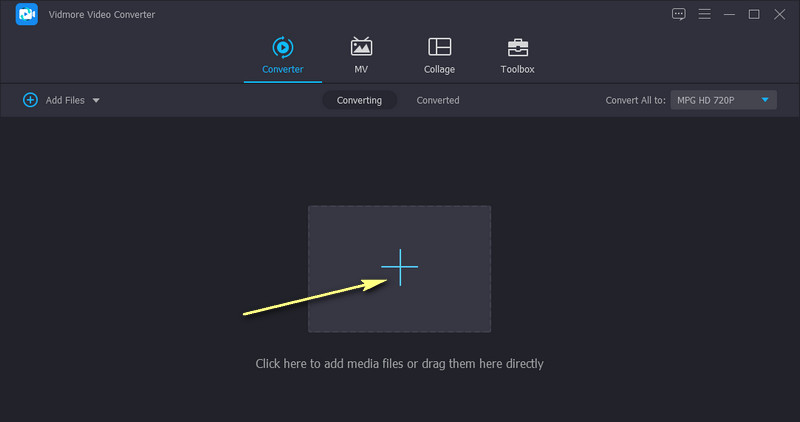
Vaihe 3. Valitse leikattavat videoosat
Napsauta sen jälkeen Leikata -painiketta videon pikkukuvassa päästäksesi työkalun leikkausikkunaan. Valitse aloitus- ja loppuosa vetämällä vasenta ja oikeaa liukusäädintä. Paina yksinkertaisesti Tallentaa -painiketta oikeassa alakulmassa ottaaksesi muutokset käyttöön.
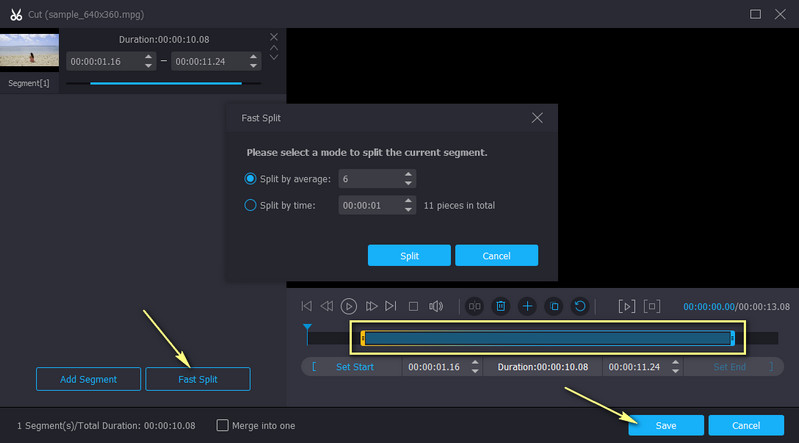
Vaihe 4. Viimeistele video
Tallenna lopuksi leikattu video. Voit tehdä tämän valitsemalla tulostusmuodon valikosta Profiili lokero. Valitse videomuoto videovälilehdeltä, valitse videomuoto ja paina sitten Muunna kaikki oikeassa alakulmassa.
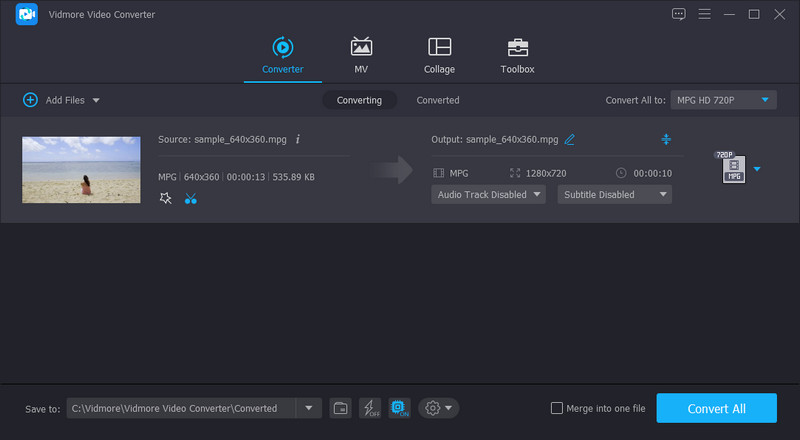
Osa 2. Suositeltu MPG Trimmer Freeware
Oletetaan, että etsit ilmaisia MPG-trimmereitä tarpeettomien videoosien leikkaamiseen. Voit viitata alla lueteltuihin työkaluihin. Nämä ohjelmat ovat käytettävissä Windowsissa ja Macissa. Tutustu ehdotettuihin työkaluihin ilman pitkiä puheita.
1. VLC-mediasoitin
Ensimmäinen ilmainen MPG-leikkuri tarpeettomien videoosien leikkaamiseen on VLC-mediasoitin. Vaikka leikkaus on mahdollista tällä ohjelmalla, se ei ole yhtä intuitiivinen kuin yllä oleva ohjelma ja muut tässä suositellut työkalut. Siitä huolimatta se on monikäyttöinen sovellus, koska se voi pyörittää, muuntaa ja suorittaa monia muokkaustehtäviä mediasoittimen lisäksi. Tästä eteenpäin, kun etsit mediasoitinta lisämuokkaustyökaluilla, VLC on sovellus.
Plussat
- Se voi toistaa melkein kaikkia video-/ääniformaatteja.
- Se tarjoaa toiminnon videoiden kääntämiseen eri kulmissa.
- Se on ilmainen ohjelma.
Haittoja
- Ei suoraviivainen tapa leikata videoita.
- Saattaa törmätä silloin tällöin.
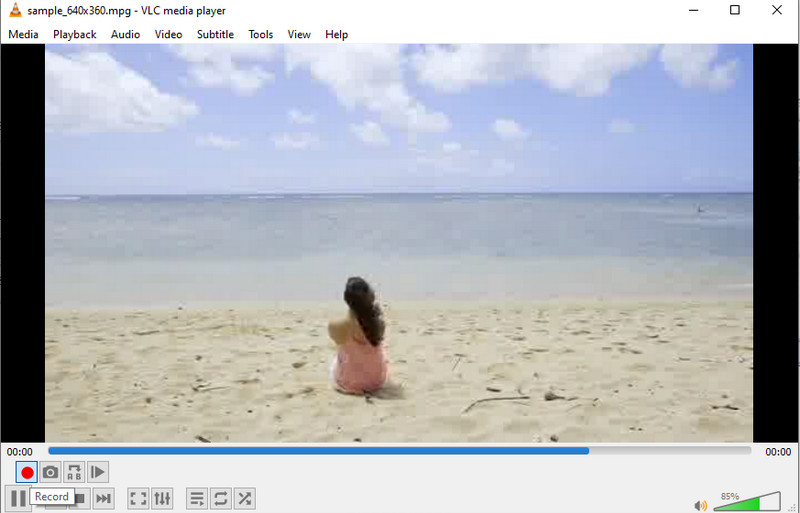
2. Pavtube
Pavtube on myös erinomainen vaihtoehto ilmaiselle MPG-elokuvatiedoston trimmerille. Tämä on alun perin videomuunnin, mutta se on varustettu muilla hyödyllisillä muokkaustyökaluilla. Tämä sisältää videon leikkaamisen tai leikkaamisen ilman videon pituuden rajoituksia. Tällä ohjelmalla voit tehdä paljon muutakin. Se voi myös olla hyödyllistä rajata, yhdistää, kiertää, säätää kontrastia, kirkkautta jne. Toinen tämän ohjelman ominaisuus on IFO/ISO-tiedostojen lataaminen. Tämä tarkoittaa, että voit toistaa tai muokata sisältöä tai tiedostoja DVD-levyltä.
Plussat
- Siinä on mielenkiintoisia ominaisuuksia, kuten ISO/IFO-tiedostojen lataaminen.
- Yhdistä videotiedostot yhdeksi.
- Ota tilannekuvia helposti.
Haittoja
- Vaatii uudelleenkoodauksen tulosteen tallentamiseksi.
- Vanha käyttöliittymä.

3. Gihosoft Video Editor
Vielä yksi MPG-leikkurin ilmainen ohjelmisto, jonka käyttöä kannattaa harkita, on Gihosoft Video Editor. Tämä ohjelma on saatavilla Windowsille ja Macille. Se, mikä tekee siitä toivottavan, on sen käyttöliittymän yksinkertaisuus ja työkalun käytännöllisyys. Näin voit asettaa alkamis- ja lopetusajat tarkan leikkaamisen varmistamiseksi. Voit myös ohjata liukusäädintä, valita osan, jonka haluat säilyttää, ja päästä eroon ei-toivotuista osista. Kaiken kaikkiaan työkalu on yksinkertainen ja helppokäyttöinen, mutta se ei jää jälkeen toimivuudesta.
Plussat
- Leikkaa videoleikkeitä ilman uudelleenkoodausta.
- Se tukee monia videomuotoja.
- Cross-platform-vapaa MPG-leikkuri.
Haittoja
- Rajoitettu leikkaustoiminto.
- Ei tarjoa muita muokkausominaisuuksia.
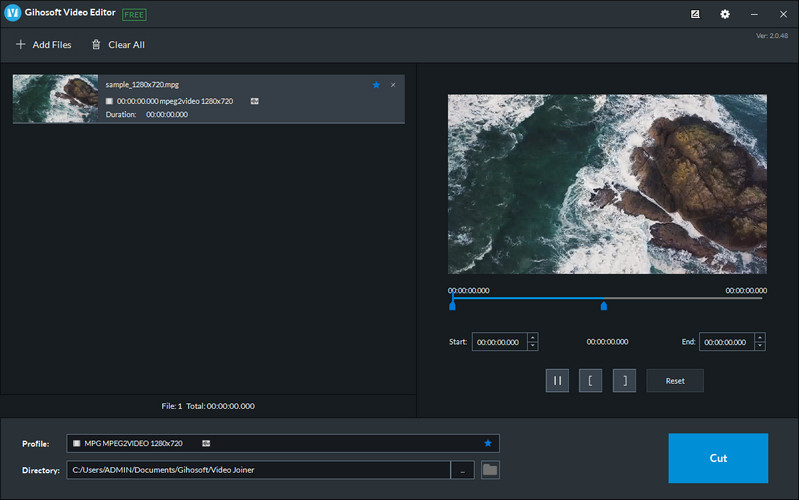
Osa 3. Usein kysytyt kysymykset MPG-trimmereistä
Kuinka muokata MPG-tiedostoa?
MPG-tiedoston muokkaaminen ei ole niin monimutkaista, kun sinulla on oikea ohjelma käytettäväksi. Voit käsitellä mitä tahansa videota yllä olevien ohjelmien avulla. Valitse vain se, joka sopii tarpeisiisi.
Onko mahdollista leikata MPG:tä Windows 10:ssä?
Joo. Windows 10 -käyttöjärjestelmä hyväksyy laajan valikoiman trimmeriohjelmia, joten voit valita useista työkaluista. Tässä voit luottaa Vidmore Video Converteriin.
Voiko VLC muuntaa MPG:n MP4:ksi?
Joo. Se on mediasoitin, joka tukee lähes kaikkia videoformaatteja, mukaan lukien MPG. Myös MPG:n muuntaminen MP4:ksi on vain pala kakkua, vaikka sinun on opittava muuttamaan MPG MP4:ksi onnistuneesti.
Johtopäätös
Valitse sopiva MPG trimmeri joka sopii täydellisesti mieltymyksiisi. Näiden ohjelmien hyvä puoli on, että ne ovat yhteensopivia Windowsin ja Macin kanssa. Lisäksi jotkut niistä ovat käyttökelpoisia eri tarkoituksiin. Mitä tulee muokkaus- ja leikkaustoimintoihin, jotka täyttävät ja ylläpitävät tarpeesi, Vidmore Video Converter on ilmeinen vastaus.
Video vinkkejä
-
Videoleikkuri
-
Käännä video
-
MPG-ratkaisut


